
<script src="dist/clipboard.min.js"></script>
npm install clipboard --save , dann import Clipboard from 'clipboard'<p>Kopieren aus dem EingabefeldJetzt gibt es ein <input>-Tag, wir müssen den Inhalt darin kopieren, wir können das tun: <p><input id="demoInput" value="hello world"> <button class="btn" data-clipboard-target="#demoInput">点我复制</button>
import Clipboard from 'clipboard'; const btnCopy = new Clipboard('btn');
Beachten Sie, dass dem
-Tag ein <p>-Attribut hinzugefügt wird und sein Wert der ist, der kopiert werden muss 🎜> Der Name deutet darauf hin, dass der Inhalt des gesamten Tags kopiert wird. <p><button>data-clipboard-target Direkt kopieren <input>idManchmal möchten wir den Inhalt nicht von <input> kopieren, sondern einfach den Wert direkt von der Variablen erhalten. Wenn wir dies in Vue tun können: <p><button class="btn" :data-clipboard-text="copyValue">点我复制</button>
import Clipboard from 'clipboard'; const btnCopy = new Clipboard('btn'); this.copyValue = 'hello world';
Event
<p>Manchmal müssen wir kopieren, um etwas zu tun, Sie benötigen die Unterstützung der Rückruffunktion. <p>Fügen Sie den folgenden Code zur Verarbeitungsfunktion hinzu: <p>// 复制成功后执行的回调函数
clipboard.on('success', function(e) {
console.info('Action:', e.action); // 动作名称,比如:Action: copy
console.info('Text:', e.text); // 内容,比如:Text:hello word
console.info('Trigger:', e.trigger); // 触发元素:比如:<button class="btn" :data-clipboard-text="copyValue">点我复制</button>
e.clearSelection(); // 清除选中内容
});
// 复制失败后执行的回调函数
clipboard.on('error', function(e) {
console.error('Action:', e.action);
console.error('Trigger:', e.trigger);
});Zusammenfassung
<p>Das Dokument auch erwähnt Ja, wenn Sie <p> auf einer einzelnen Seite verwenden, denken Sie daran, nach der Verwendung zu zerstören, um das Lebenszyklusmanagement eleganter zu gestalten. Die Zwischenablage ist sehr einfach zu verwenden. Ist es jedoch nicht elegant genug, zusätzliche Bibliotheken von Drittanbietern nur für eine Kopierfunktion zu verwenden? Was sollten wir jetzt tun? Verwenden Sie dann native Methoden, um dies zu erreichen. <p>clipboardbtn.destroy() document.execCommand()-Methode<p>Schauen Sie sich zunächst an, wie diese Methode auf <p> definiert ist: die es einem ermöglicht, Befehle auszuführen Bearbeiten Sie den Inhalt des bearbeitbaren Bereichs.<p>MDN bedeutet, dass Befehle ausgeführt werden können, um den Inhalt des bearbeitbaren Bereichs zu bearbeiten. Beachten Sie, dass es sich um einen bearbeitbaren Bereich handelt. <p>Definition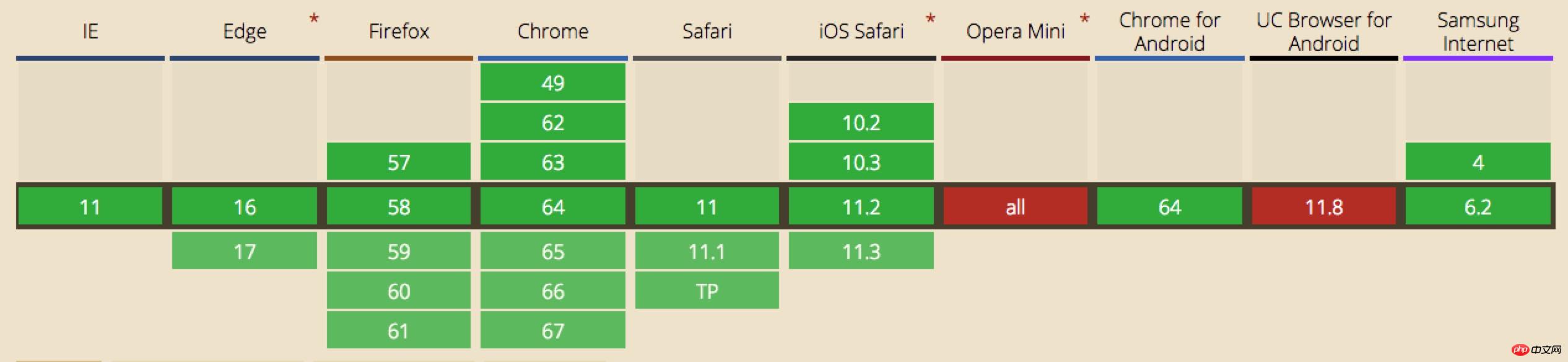
<input id="demoInput" value="hello world"> <button id="btn">点我复制</button>
const btn = document.querySelector('#btn');
btn.addEventListener('click', () => {
const input = document.querySelector('#demoInput');
input.select();
if (document.execCommand('copy')) {
document.execCommand('copy');
console.log('复制成功');
}
})kopieren oder die Variable direkt kopieren.
<p> Denken Sie daran, dass in der Definition der -Methode erwähnt wurde, dass sie nur auf bearbeitbare Bereiche angewendet werden kann, was bedeutet, dass sie außer für Eingabefelder wie <input> nicht verwendet werden kann ; Diese Methode. <p>In dieser Zeit müssen wir das Land retten. <p><input>js-Code<p><p>const btn = document.querySelector('#btn');
btn.addEventListener('click',() => {
const input = document.createElement('input');
document.body.appendChild(input);
input.setAttribute('value', '听说你想复制我');
input.select();
if (document.execCommand('copy')) {
document.execCommand('copy');
console.log('复制成功');
}
document.body.removeChild(input);
})execCommand() <p>Es kann als Erfolg bei der Rettung des Landes durch Kurven gewertet werden. Bei der Verwendung dieser Methode bin ich auf mehrere Fallstricke gestoßen. <p>Aufgetretene Fallstricke<p>Beim Debuggen unter Chrome funktioniert diese Methode perfekt. Als es dann darum ging, das mobile Endgerät zu debuggen, kam die Grube zum Vorschein.
<p>Ja, das stimmt, du bist es, ios. . . <p>1. Wenn Sie auf „Kopieren“ klicken, erscheint am unteren Bildschirmrand ein weißes Flackern. Wenn Sie genau hinsehen, können Sie die Tastatur sofort herausziehen und weglegen <p>Sie werden wissen, was den Jitter verursacht. Es ist einfacher zu lösen. Da die Tastatur aktiviert ist, wird das Eingabefeld einfach für die Eingabe deaktiviert. Fügen Sie dem Code input.setAttribute('readonly'); . Ja, die Tastatur wird nicht hochgezogen. <p>2. Kopieren nicht möglich <p><p>这个问题是由于 input.select() 在ios下并没有选中全部内容,我们需要使用另一个方法来选中内容,这个方法就是 input.setSelectionRange(0, input.value.length);。<p>完整代码如下:const btn = document.querySelector('#btn');
btn.addEventListener('click',() => {
const input = document.createElement('input');
input.setAttribute('readonly', 'readonly');
input.setAttribute('value', 'hello world');
document.body.appendChild(input);
input.setSelectionRange(0, 9999);
if (document.execCommand('copy')) {
document.execCommand('copy');
console.log('复制成功');
}
document.body.removeChild(input);
})Das obige ist der detaillierte Inhalt vonSo kopieren Sie Inhalte in JavaScript in die Zwischenablage. Für weitere Informationen folgen Sie bitte anderen verwandten Artikeln auf der PHP chinesischen Website!




